-tetera recorrido esfera
1.-generar una esfera y una tetera
2.-seleccionar tetera / animation / constraints / surface contraints
3.-motion / position / surface controller parameters:
U position = movimiento de superficie de la esfera horizontal
V position = movimiento de superficie de la esfera vertical
align to U = eje Y
align to V = eje X
4.-align to V = damos el digito de 0,01 para que nuestra tetera quede fuera de nuestra esfera
5.-animar frame 0 V postion -0,01 y frame 100 V postion -99,99, esto animara medio giro vertical
6.-animar frame 0 U postion -0,01 y frame 100 V postion -99,99, esto animara medio giro espiral
7.-curve editor / seleccionar UV / transformar a movimiento lineal
8.-motion / transform / position / available / assign controller / noise position
-esfera + gorro
1.-caja con 3 segmentos por lado mas modificador spherify
2.-transformar a edit poly y sacar una nariz de la esfera + turbosmooth
3.-generar un gorro
4.-seleccionar el gorro / animation / constraints / attachment constraint
5.-attachment parameters / face, mover hasta lograr el lugar requerido / con el gráfico vemos en detalle su posición
6.-con estos parámetros aunque deformemos la figura base nuestro gorro respetar la posición asignada
-tren tetera
1.-helix / radio 1-40 / radio 2-40 / altura 200 / vueltas 5
2.-bias = concentración de las vueltas
3.-tetera + path constraints / seleccionar helix
4.-curve editor / percent / assign controller / bezier float, con el podemos editar la curva de manera suave (slow y fast)
5.-si copiamos los objetos con shift, estos se copian a través del path y mantiene sus atributos
1.-abrir archivo de modelado de parlante
2.-seleccionar un parlante / insolate selection
3.-vertex / seleccionar vertex central / soft selection / dejar la selección a gusto
4.-generar un point / forma de box / snaps tools y seleccionamos vertex y pivots / ubicamos el point en el vertex central del parlante
5.-seleccionar parlante / vertex / vertex central / modificador linkedxform / pick control object / seleccionar point / con esto vinculamos el point a nuestro parlante
6.-curve editor / layout clásico / sound / choose sound
7.-seleccionamos point asociado al parlante / motion / transform / position / eje Y / assign controller / audio float / choose sound / controller range
8.-el sonido afecta el movimiento del parlante
-personaje animado
1.-generar un personaje
"tip = modelar siempre alineado con las ventanas de max (front-left-right)
2.-space warps (paleta de creación - 5to icono) / modifier based / bend / generar caja de que abarque al personaje
3.-seleccionar los elementos que componen al personaje / bind to space warp / linkear a la caja bend / arrastrar selección y unirla a la caja de abarque de bend
4.-con esto linkeamos el efecto bend al personajes
5.-hacemos el mismo procedimiento con: sapce warp / modifier based / stretch y twist
-ola
1.-generamos un plano
2.-space warp / geometric-deformable / wave / bind to space warp
3.-modificamos sus parametros
4.-space warp / geometric-deformable / ripple / bind to space warp
5.-modificamos los parametros de ripple
6.-animamos wave y ripple, solo modificando la phase de ambos de 0 a 4
7.-seleccionamos los space warps / curve editor / tipo lineal
8.-seleccionar plano / modificador noise / fractal / animate noise
9.-aplicar turbo smooth / suavizamos y damos mas geometría
10.-retocamos los parámetros del noise para dar mayor naturalidad a nuestro mar
11.- rendering / enviroment / mapa gradient / arrastrar al editor de materiales / instancia, trabajarlo como un cielo maritimo
12.-aplicamos bump al color blanco / animamos su phase
13.-material mar / get material / raytrace
reflect / fresnel
raytrace / bump / turbulence
bump / phase / animacion
diffuse color / color maritimo
color specular / azul oscuro
aumentar su specular level / glossiness
14.-termino de mar maritimo
6.-curve editor / layout clásico / sound / choose sound
7.-seleccionamos point asociado al parlante / motion / transform / position / eje Y / assign controller / audio float / choose sound / controller range
8.-el sonido afecta el movimiento del parlante
-personaje animado
1.-generar un personaje
"tip = modelar siempre alineado con las ventanas de max (front-left-right)
2.-space warps (paleta de creación - 5to icono) / modifier based / bend / generar caja de que abarque al personaje
3.-seleccionar los elementos que componen al personaje / bind to space warp / linkear a la caja bend / arrastrar selección y unirla a la caja de abarque de bend
4.-con esto linkeamos el efecto bend al personajes
5.-hacemos el mismo procedimiento con: sapce warp / modifier based / stretch y twist
-ola
1.-generamos un plano
2.-space warp / geometric-deformable / wave / bind to space warp
3.-modificamos sus parametros
4.-space warp / geometric-deformable / ripple / bind to space warp
5.-modificamos los parametros de ripple
6.-animamos wave y ripple, solo modificando la phase de ambos de 0 a 4
7.-seleccionamos los space warps / curve editor / tipo lineal
8.-seleccionar plano / modificador noise / fractal / animate noise
9.-aplicar turbo smooth / suavizamos y damos mas geometría
10.-retocamos los parámetros del noise para dar mayor naturalidad a nuestro mar
11.- rendering / enviroment / mapa gradient / arrastrar al editor de materiales / instancia, trabajarlo como un cielo maritimo
12.-aplicamos bump al color blanco / animamos su phase
13.-material mar / get material / raytrace
reflect / fresnel
raytrace / bump / turbulence
bump / phase / animacion
diffuse color / color maritimo
color specular / azul oscuro
aumentar su specular level / glossiness
14.-termino de mar maritimo
























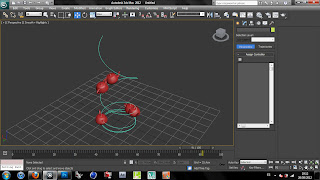
























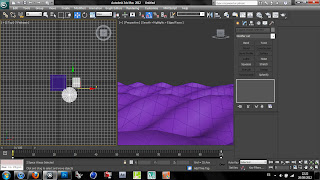









No hay comentarios:
Publicar un comentario